
Owen Little
0
3199
809
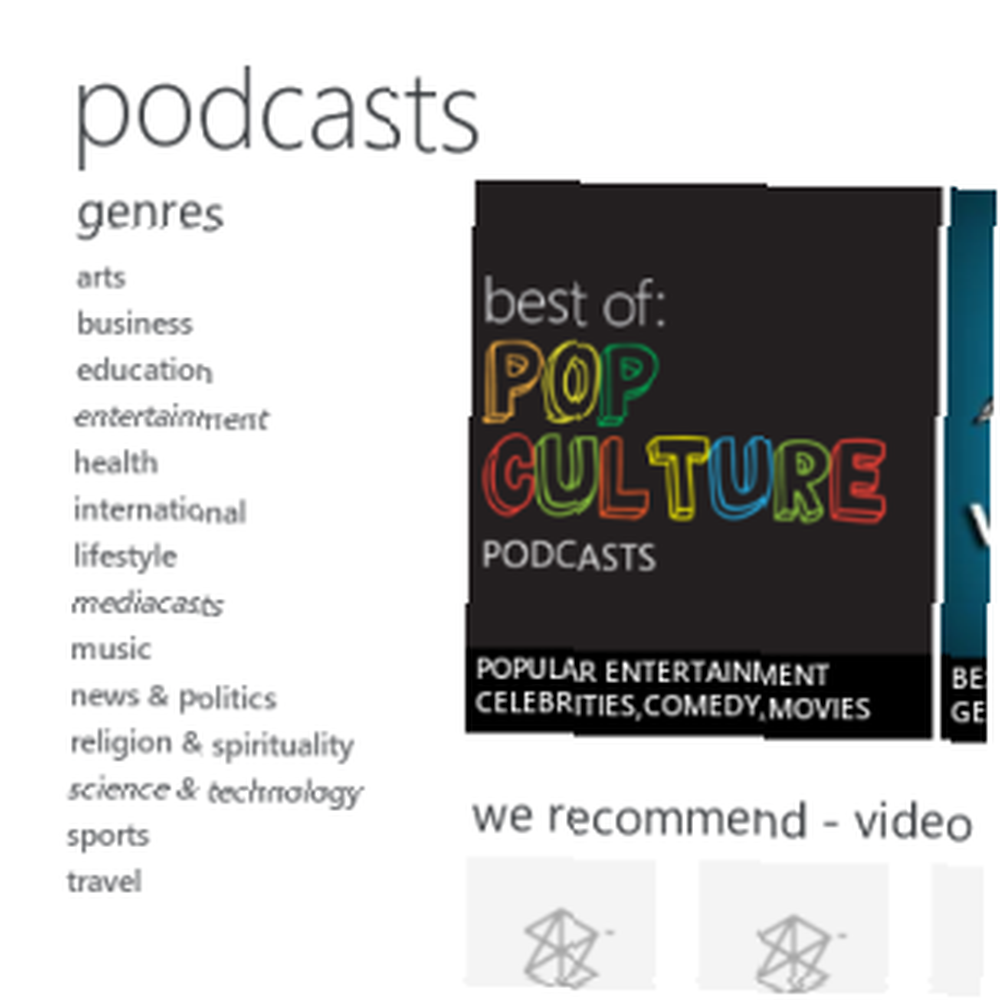 İTunes'u veya başka bir podcast indirme uygulamasını kullanarak, çok fazla yaptıkları veya yüklenmeleri biraz zaman alacağından endişe ettiniz mi? Belki de Windows Media Player'ı ya da farklı bir masaüstü uygulamasını kullanıyorsunuz ve bir alternatif mi arıyorsunuz? Hatta bir Windows Phone kullanıyor olabilirsiniz ve verileri senkronize etmek, işletim sistemini güncellemek ve müzik dinlemek için Zune'u kullanmayı zaten biliyorsunuzdur..
İTunes'u veya başka bir podcast indirme uygulamasını kullanarak, çok fazla yaptıkları veya yüklenmeleri biraz zaman alacağından endişe ettiniz mi? Belki de Windows Media Player'ı ya da farklı bir masaüstü uygulamasını kullanıyorsunuz ve bir alternatif mi arıyorsunuz? Hatta bir Windows Phone kullanıyor olabilirsiniz ve verileri senkronize etmek, işletim sistemini güncellemek ve müzik dinlemek için Zune'u kullanmayı zaten biliyorsunuzdur..
Ama Zune'ın podcast'leri yönetmek için de kullanılabileceğini biliyor muydunuz? Yalnızca uygulamaya RSS beslemeleri ekleyerek, podcast'leri barındıran web sitelerinde özel düğmelere tıklayarak veya uygulamadaki özel podcast kitaplığını kullanarak, çok sayıda sesli eğlencenin tadını çıkarabilirsiniz.
Neden Zune Kullanmalı??
İTunes'u kullanmak için her neden olsa da, elbette ki fiilen birçok kişi için medya senkronizasyon aracı - Zune kullanmak, özellikle Windows altında çalışmak üzere tasarlanmış harika bir alternatiftir. Bazıları Windows için iTunes'un benzer şekilde ayrıldığını iddia edebilir, ancak bununla ilgili performans sorunları yaşayan birçok kullanıcı da bulabilirsiniz..
Zune ücretsiz ve Windows Phone kullanıcıları için gerekli olduğu için, özellikle Windows Media Player'ın yerine geçmek için uygun bir seçenektir. Ayrıca, Xbox 360 ve Windows Phone'da bulunabilen bir Metro UI sürümü içeren, kullanımı çok kolay ve güzel bir şekilde tasarlanmıştır..
Zune'a Podcast Ekleme
Zune'a podcast eklemenin üç yolu vardır - bir RSS beslemesi kullanarak, bir web sayfasındaki akıllı bir bağlantıya tıklayarak veya Zune kütüphanesinde bularak.
Zune'a bir podcast eklemek ve en son podcast'leri indirmeye başlamak ve bunları telefonunuza senkronize ettirmek için, önce podcast'in RSS beslemesini bulun. Bunu, podcast'i barındıran web sitesini ziyaret ederek bulabilirsiniz..
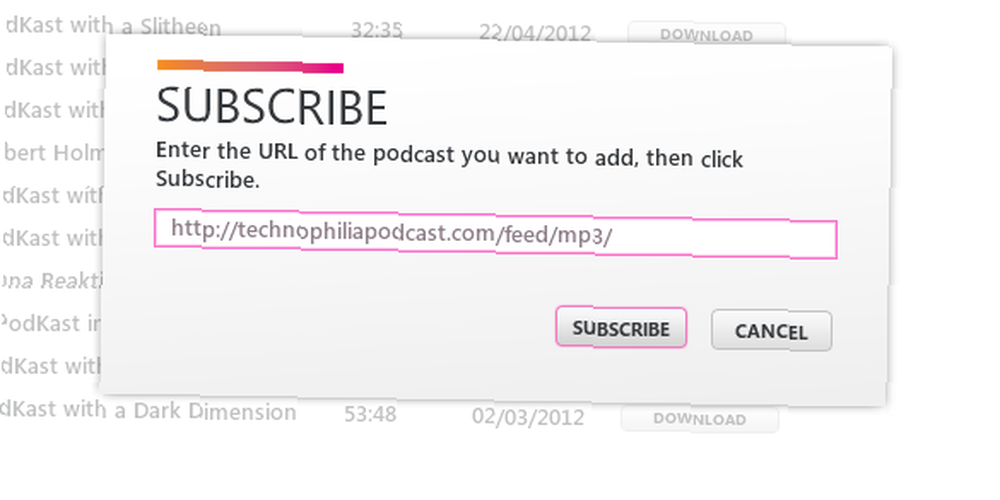
Ardından, Zune’u açın ve Koleksiyon> Podcast'ler seçmek Bir podcast ekle Ve içinde Abone ol kutu RSS besleme URL'sini yapıştırın. Zune daha sonra bağlantıyı kontrol edecek ve podcast indirmeye başlayacaktır.
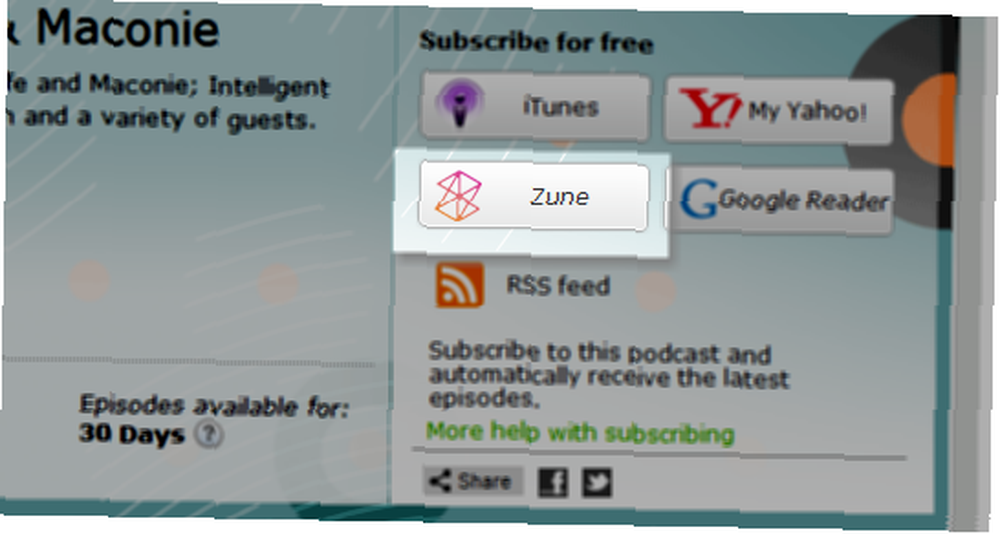
Bir web sitesi akıllı bağlantısını kullanmak daha da kolaydır - podcast'leri barındıran web sayfalarındaki ayırt edici Zune logosunu bulup koleksiyonunuza eklemek için tıklamanız yeterlidir..
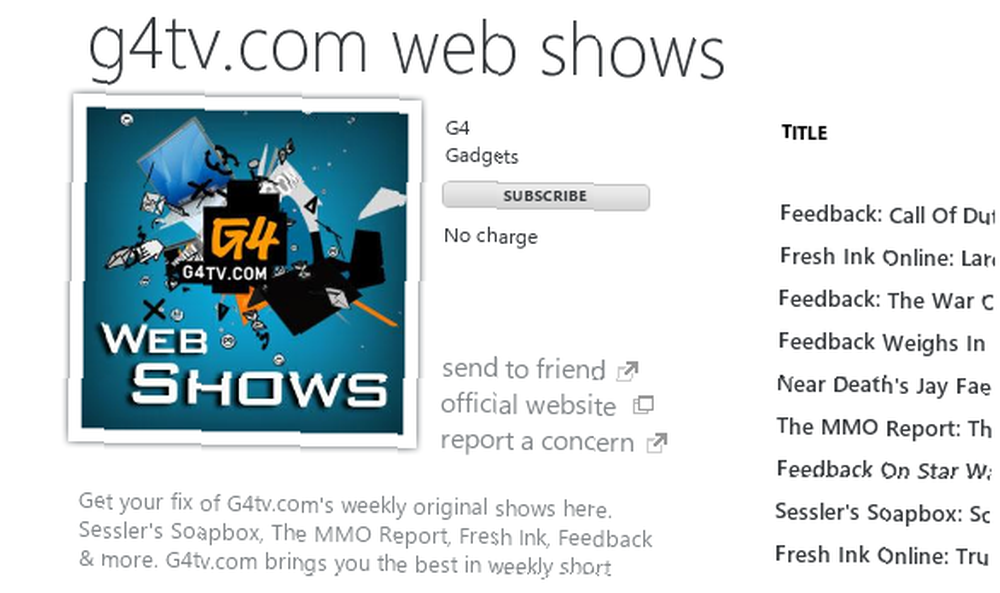
Üçüncü seçenek muhtemelen en basit olanıdır. Zune'da aç Pazar yeri> Podcast'ler, aradığınız podcast'i bulun ve Abone ol eklemek için düğme.
Podcast Bağlantısı Yok mu? Sorun değil!
Yerelleştirme sorunları nedeniyle, bazı ülkeler (İngiltere ve Avustralya gibi) Zune'da Podcast görünümünü bulamayacak. Neyse ki bu, yerel Windows Kayıt Defteri Düzenleyicisi gibi bir kayıt defteri düzenleyicisi kullanılarak düzeltilebilir..
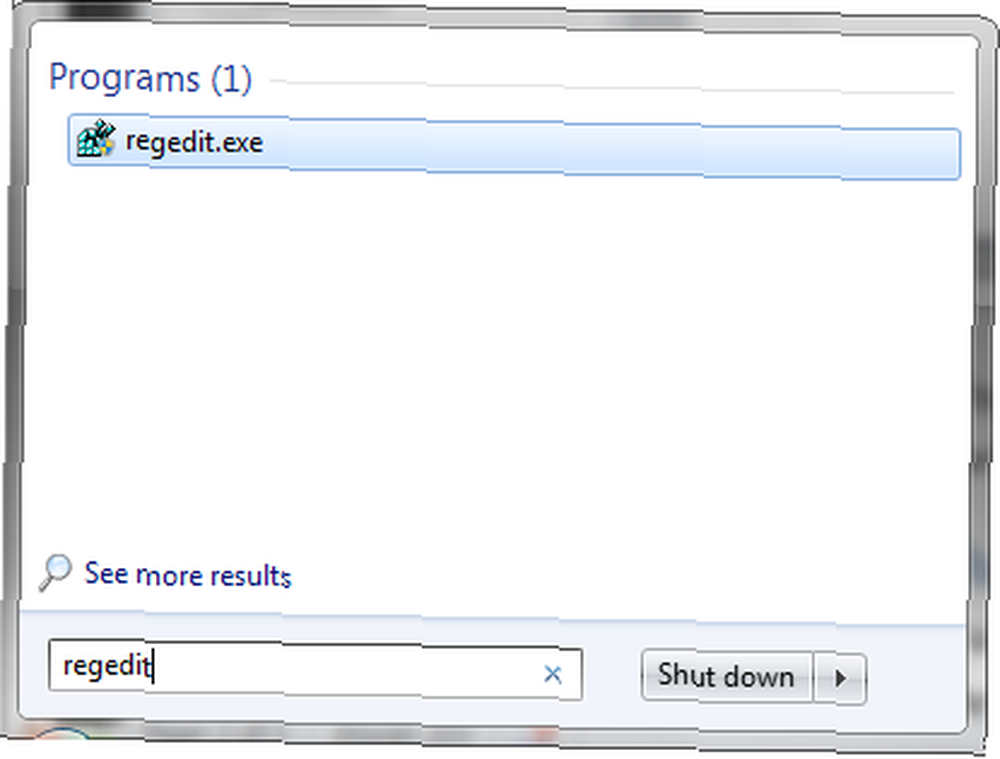
Başlamak için yazın regedit Windows Başlat menüsünde Kayıt Defteri Düzenleyicisi’ni yüklemek için Giriş’e dokunun..
Sonra, genişlet HKEY_CURRENT_USER \ Software \ Microsoft \ Zune, ve sağ bölmede sağ tıklayın ve seçin. Yeni> Anahtar ve ara FeaturesOverride.
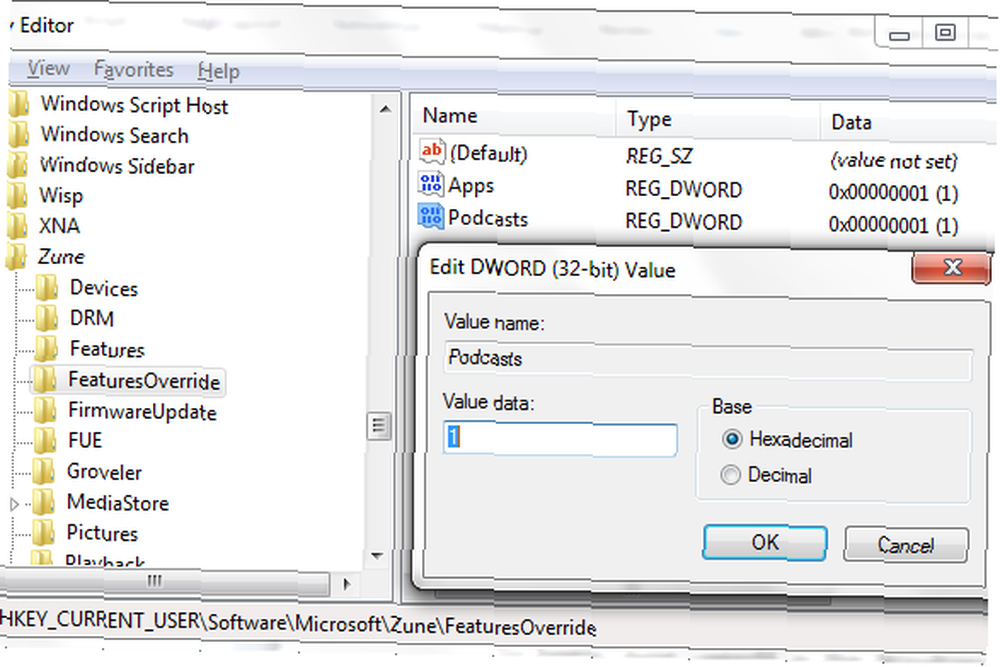
Daha sonra Zune's Marketplace görünümünde Podcast kütüphane menüsünün gösterilmesini zorlamak için talimatı kayıt defterine eklemeye hazırsınız. Bunu sağ tıklatarak yapın FeaturesOverride ve seçme Yeni> DWORD, adlandırma Podcast.
Daha sonra bu girişi çift tıklamalısınız ve Değer verisi için 1, sonra tıklayın tamam ve Kayıt Defteri Düzenleyicisi'ni kapatın..
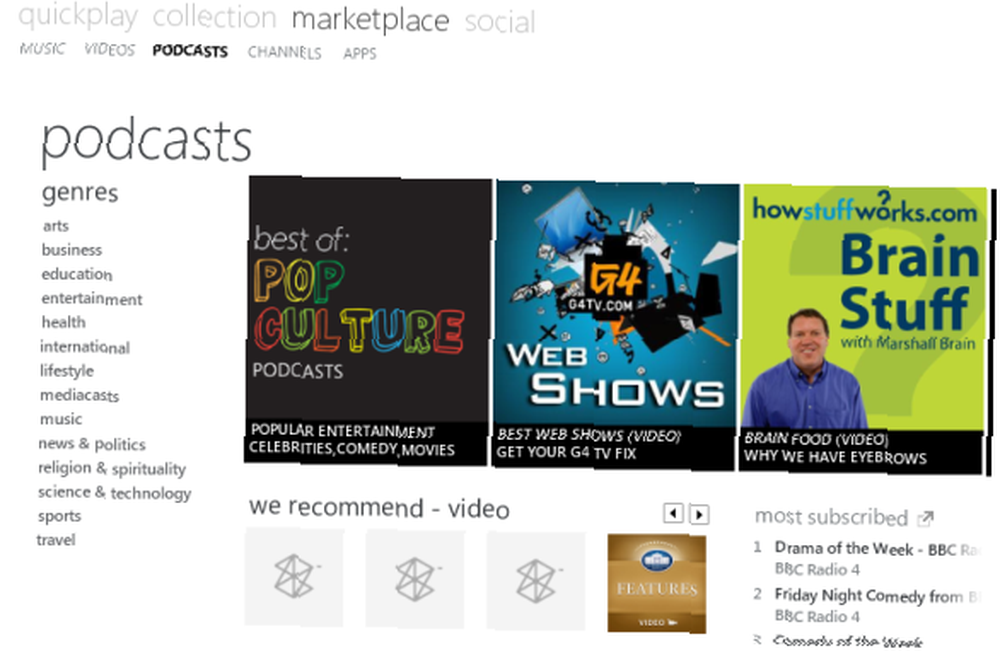
Şu an için tek gereken, Market menüsüne eklenen podcast'leri bulabileceğiniz Zune'yi yeniden açmak.!
Podcast Ayarlarınızı Ayarlama
Seçtiğiniz podcast’in Zune’a eklenmesiyle kontrol etmeniz gereken birkaç şey var. Birincisi, telefonunuza veya ortam yürütücünüze hangi verilerin gönderileceğini belirleyen mevcut senkronizasyon ayarınızdır..
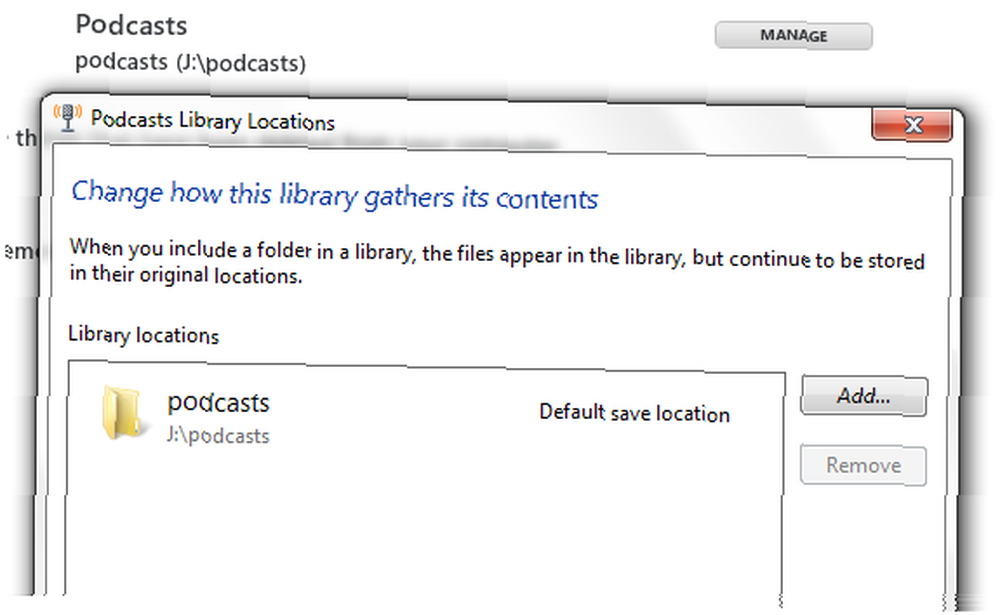
Bunu ayarlamak için Ayarlar> Yazılım> Koleksiyon ve aleyhte Podcast ı vur yönetme İndirilecek podcast'ler için doğru konumu ayarlamak için İçinde Telefon sekme, git Seçenekleri Eşitle ve Podcast’lere karşı iki seçenek göreceksiniz: Herşey ve Seçtiğim öğeler.
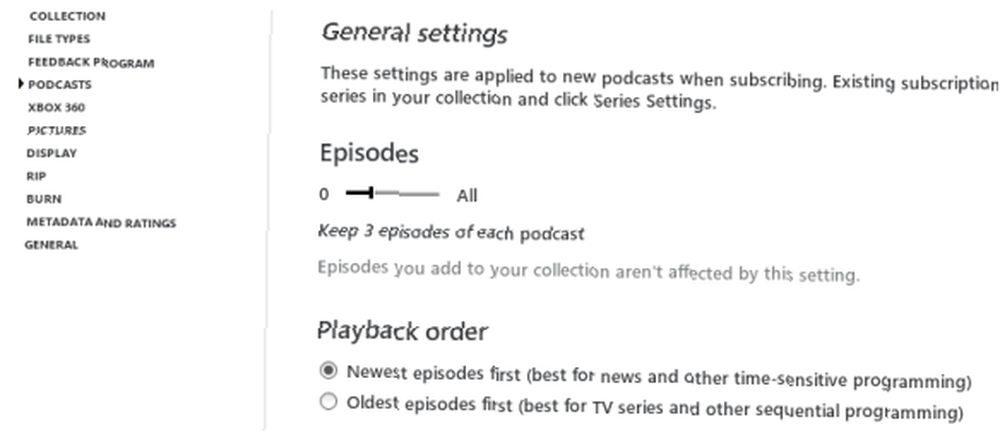
Tercih ettiğiniz seçim yapıldıktan sonra açık Ayarlar> Yazılım> Podcast'ler ve istediğiniz bölüm sayısını ve çalma sırasını ayarlayın (en yeni ilk / son).
İşte bu - podcast'leriniz eklendi ve yapılandırıldı! Bir dahaki sefere telefonunuzu veya medya oynatıcınızı senkronize ettiğinizde, bunları dinlemek için cihazınıza aktarılır - veya sadece PC'nizde keyfini çıkarabilirsiniz.
Sonuç
ITunes elbette pazar lideri müzik kütüphanesi ve podcast senkronizasyon aracıdır - ancak kaygan görünen ve ekrandaki emlaktan iyi yararlanan bir alternatif arıyorsanız, Zune'dan çok daha kötü şeyler yapabilirsiniz.
Eksik olan bazı özellikler olduğunu fark etseniz bile, bunlar geri yüklenebilir ve podcast yayınlarını ve indirmelerini yönetmek son derece kolaydır. Yazılımla senkronize edilmiş bir cihazınız olduğu sürece, bu podcast'leri gittiğiniz her yere götürebilirsiniz.!











